Respuestas de foro creadas
-
Hola Hugo! Necesitas agregar la tabla ProductSubcategory para que puedas relacionar la tabla ProductCategory con la tabla ProductSubcategory y luego relacionar la tabla ProductSubcategory con la tabla Product.
Sería algo así:
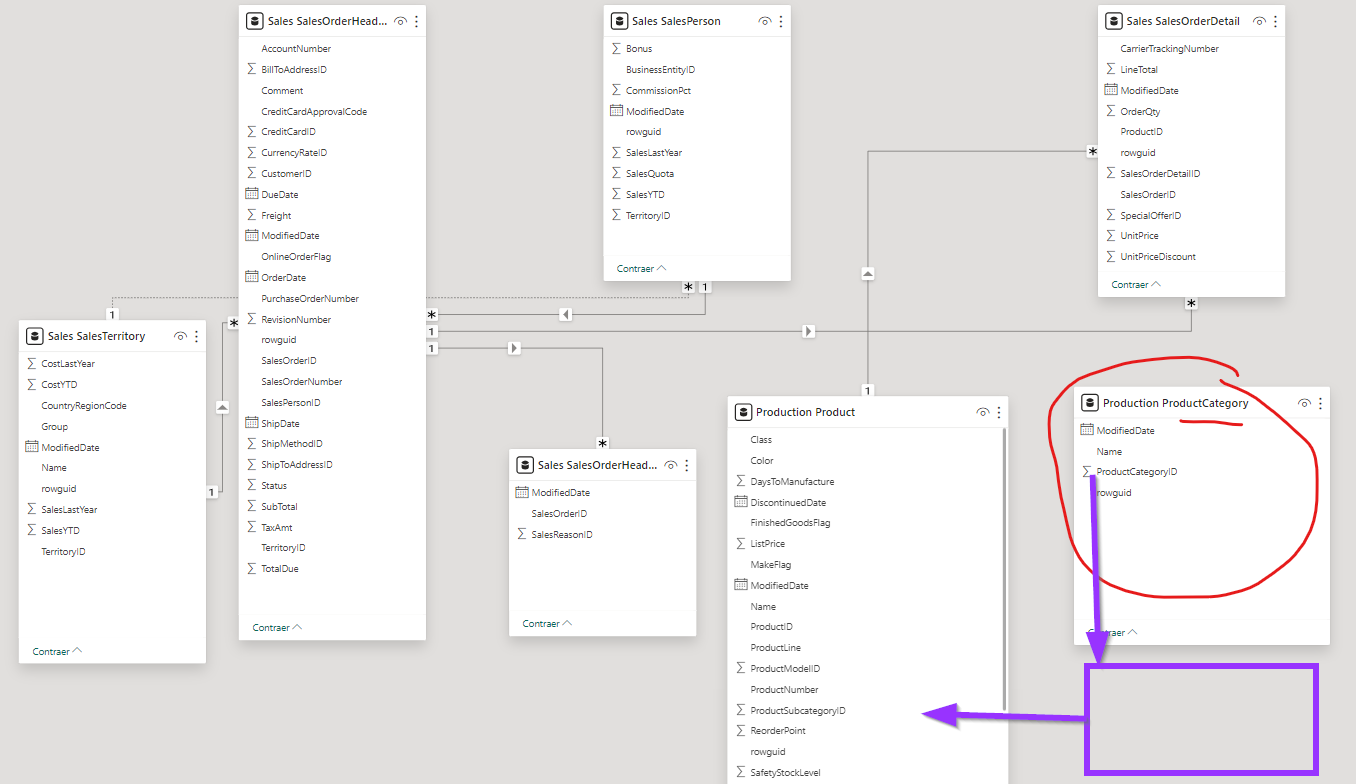
Porque si no, no tienes un campo en común que puedas usar para conectar esas 2 tablas.
Ya con esto podrás poner la Categoría y el nombre del Producto en una misma visualización de tabla como en tu segunda imagen.
Hola Gabriela! Creo que estás usando funciones de inteligencia de tiempo de más (al menos para lo que mencionas en tu pregunta).
Para obtener las ventas del año pasado utiliza únicamente 1 DATEADD dentro de CALCULATE. Luego los filtros que mencionas que quieres aplicar, que lo haces con el segmentador, se van a seguir aplicando porque se respetan por el contexto de evaluación.
Sería algo así:
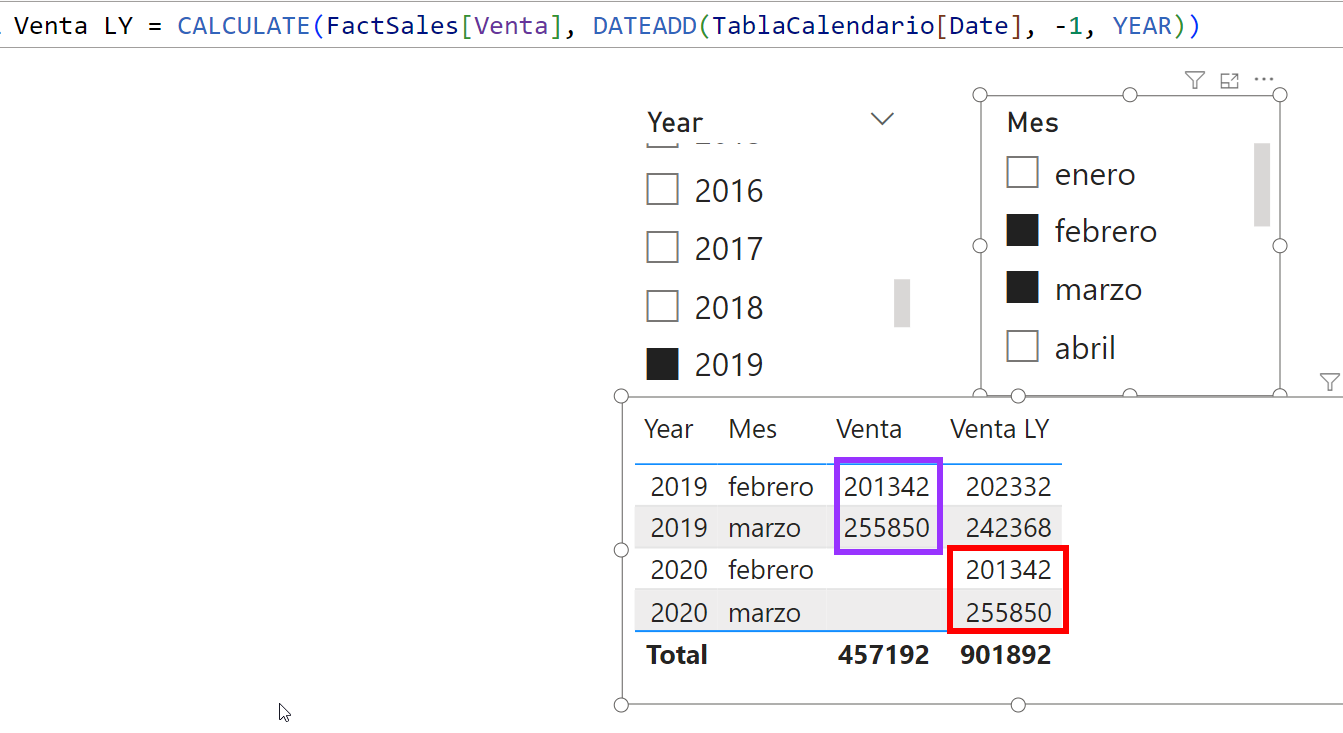
Arriba está la fórmula. Y estoy filtrando la información por mes usando el segmentador.
Y fíjate cómo el monto del recuadro rojo es igual al monto del recuadro morado.
Te recomiendo estas 2 clases donde vemos a detalle las funciones de inteligencia de tiempo y cómo usarlas:
- Implementar medidas de inteligencia de tiempo (Time Intelligence): https://www.datdata.com/products/certificacion-oficial-por-microsoft-de-power-bi/categories/3567095/posts/11921599
- Capacitación exprés de Time Intelligence: https://www.datdata.com/products/certificacion-oficial-por-microsoft-de-power-bi/categories/3567095/posts/11921597
Hola Gabriela! Creo que lo que está pasando aquí es que estás usando diferentes tablas en "Cantidad Tiquetes" y en "AverageX Tiquetes". En "Cantidad Tiquetes" estás usando la tabla 'fact_ventas' y en "AverageX Tiquetes" estás usando la tabla 'Tramos Horarios'.
Creo que por ahí podrías empezar para llegar al resultado esperado.
También, en esta clase vemos los iteradores X a detalle que te puede ayudar para ver ejemplos de cómo usar este tipo de funciones como AVERAGEX: https://www.datdata.com/products/certificacion-oficial-por-microsoft-de-power-bi/categories/3567095/posts/11910394
Quizás desaparece porque esa dimensión (ese cliente) no tiene valor de la medida con esos filtros aplicados.
El default en Power BI es no mostrar las dimensiones que no tienen valor en alguna medida de la visualización.
Lo que puedes hacer es hacer clic derecho el campo de la dimensión en la medida (en el ejemplo de la imagen sería en donde está el punto #2) y seleccionar la opción de "Mostrar elementos sin datos".
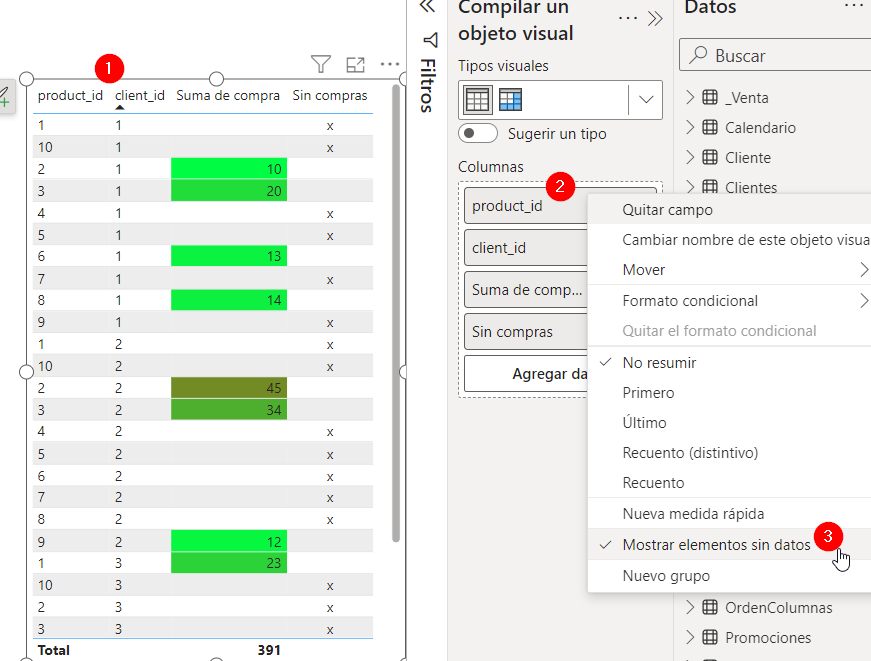
La otra es agregar un "+ 0" (sumarle cero a tu medida) al final de la medida para que la medida regrese cero en lugar de BLANK. Quedaría algo asi:
Ventas LY HolidayName =
CALCULATE([Ventas],
FILTER( ALL(Dates),
Dates[HolidayID] = SELECTEDVALUE(Dates[HolidayID]) && Dates[Year] = SELECTEDVALUE(Dates[Year]) -1)) + 0Este es un pequeño hack que en ocasiones ayuda, pero en otras ocasiones te puede generar comportamientos no esperados, por lo que es importante que valides que sí te está sirviendo en tu caso y no te afecta en otras visualizaciones.
Va! Nos cuentas cómo quedó para que alguien más con un problema similar pueda aprender de tu caso.
Ese comportamiento se debe a que Power BI no detecta el contexto de fila y lo ejecuta con un contexto de filtro.
Al no haber filtros aplicados, te da el total (por eso es el mismo valor para cada fila). Aquí vemos en detalle estos 2 contextos: https://www.datdata.com/products/especializacion-en-dax-con-power-bi/categories/2154393702/posts/2173740968
Así como lo tienes ahorita, en una columna, podrías poner toda esa fórmula dentro de un CALCULATE y verás cómo te dará un resultado diferente (más no sé si te va a dar el valor que necesitas). Aquí vemos varios ejemplos de cómo funciona CALCULATE: https://www.datdata.com/products/certificacion-oficial-por-microsoft-de-power-bi/categories/3567095/posts/11910392 y https://www.datdata.com/products/certificacion-oficial-por-microsoft-de-power-bi/categories/3567095/posts/11910396.
Ahora, quizás haya una razón muy específica por la que quieres hacer ese cálculo ahí, pero lo recomendable es que no lo hagas ahí, sino que lo hagas como una medida y agregues el valor en el reporte, no en la tabla del modelo.
Hola Emiliana! Podrías hacer algo así:
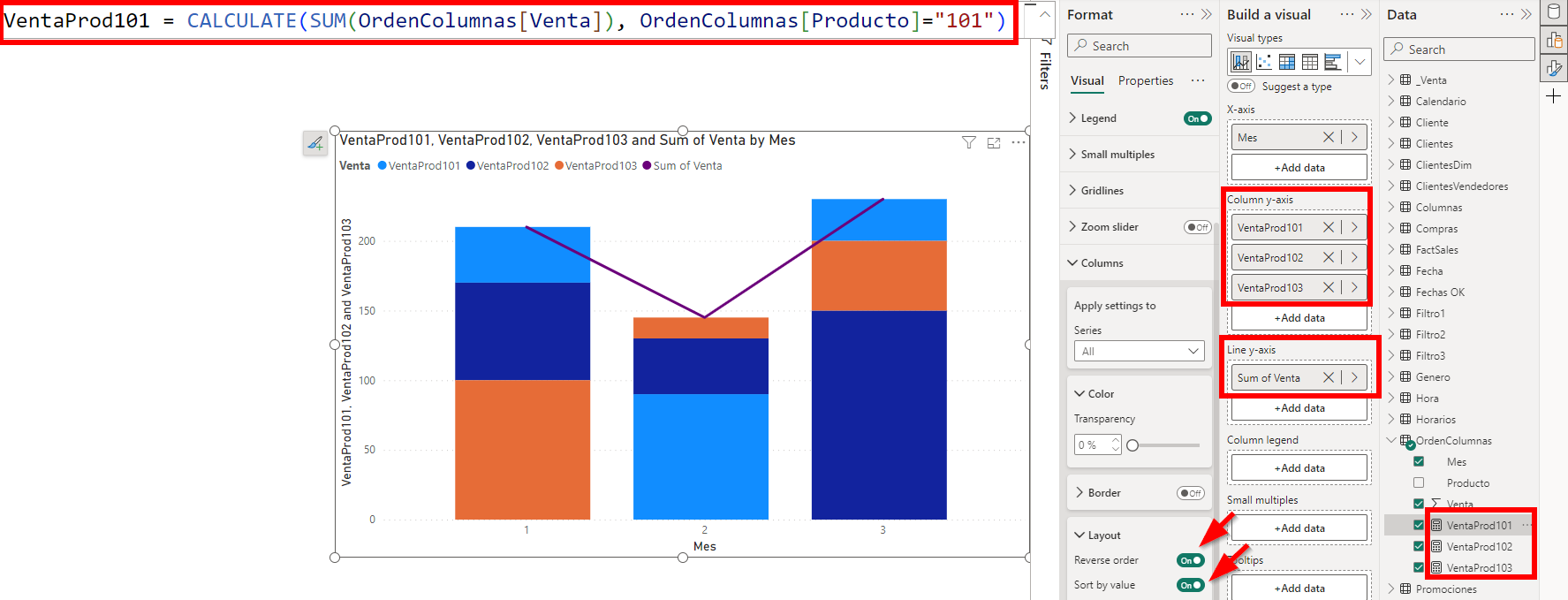
Fíjate cómo es un gráfico de columnas apiladas con línea, como el tuyo, y hasta abajo de la columna de cada mes se muestra el valor más grande.
Para lograrlo vas a tener que hacer una medida DAX para cada categoría (en tu ejemplo sería una medida DAX para BATCH, otra para ONLINE y otra para RESTO). Así como en los recuadros de mi imagen. E ir agregando cada medida al gráfico.
Luego ordenar el valor en el formato del gráfico, en la sección de Columnas, y activando las 2 opciones que también te marco en la imagen con las flechas.
Nota: puedes hacer clic derecho en la imagen para abrirla en otra pestaña y ver el detalle en tamaño completo.
Hola Alejo! Puede que el promedio esté considerando únicamente los valores que tienen 1, entonces al sumar todos los "1" y dividir solo entre los que tienen "1", el resultado es 1. Puedes hacer el promedio tú, sumando todos los "1" con SUM y luego dividiendo ese valor de SUM por un conteo de todos los pacientes usando COUNT.
La otra que puede estar pasando es que te redondee el promedio a un valor entero y por eso ves el "1" en lugar del valor real, que sea un decimal. Esto se puede configurar en diferentes lugares, por ejemplo:
- Minuto 3:50 de esta clase: https://www.datdata.com/products/especializacion-en-visualizacion-de-datos-con-power-bi/categories/2154503871/posts/2175798597
- A nivel medida:
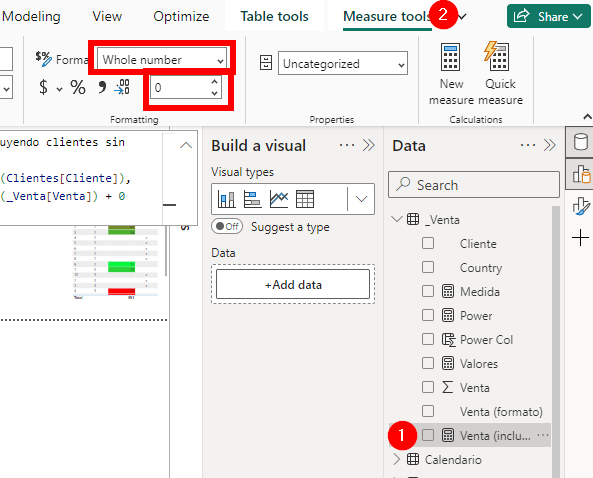
Hola Carlos! Esto lo puedes hacer con una fórmula DAX para visualizar el resultado en un reporte, en lugar de directamente en el modelo.
En el modelo solo agrégalo si hay una razón muy específica para tenerlo como tabla del modelo. Si no, es mejor que lo agregues con la medida DAX en el reporte. Puedes hacerlo como dice Alejo, o con un COUNT sencillo. Aquí puedes ver a por qué es mejor: https://www.datdata.com/products/especializacion-en-dax-con-power-bi/categories/2154393702/posts/2173740967
Lo puedes agregar como una visualización de tabla si lo necesitas en ese formato. Sería agregando la medida como vemos en esta clase: https://www.datdata.com/products/certificacion-oficial-por-microsoft-de-power-bi/categories/3567095/posts/11910393
Hola Gaudys! Para resolver ese error, aplica el mismo paso de reemplazar valores en blanco por nulos que vemos en el minuto 3:20 de esa clase: https://www.datdata.com/products/especializacion-en-transformacion-de-datos-con-power-query/categories/2154374108/posts/2173663499
PERO aplica el reemplazo de valores a la otra columna, la que tiene "Final Worth, Organization, Country" en el título.
Y aplícalo justo después de reemplazar los valores de la primera columna "Name". Entonces los pasos te quedarían así:
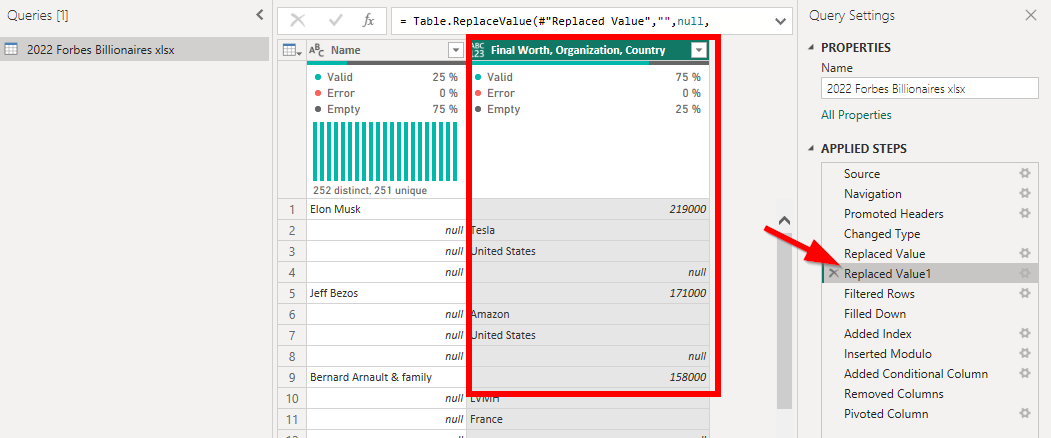
Y al final ya no tendrás el error:
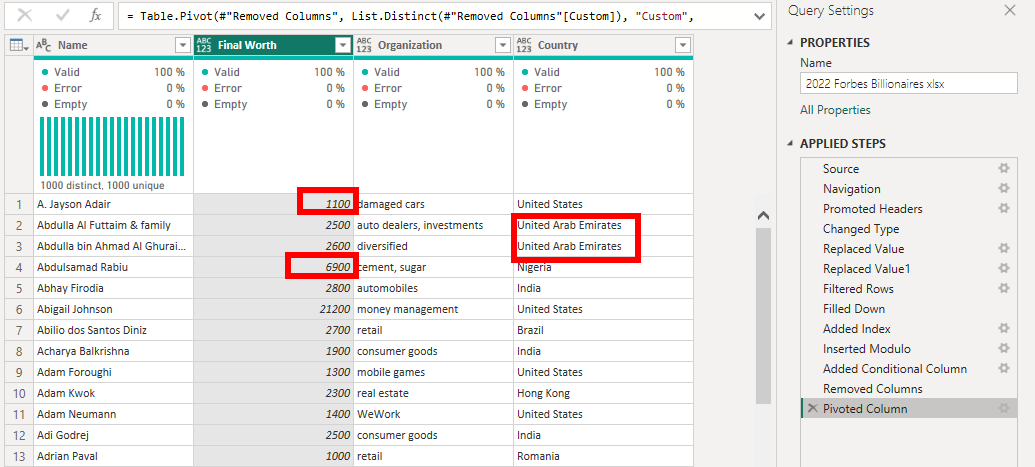
Ahora, ¿cómo detecté que ese era el error? Si haces clic en la celda del error (NO en la palabra que dice "Error", sino enseguida, como en la imagen de abajo).
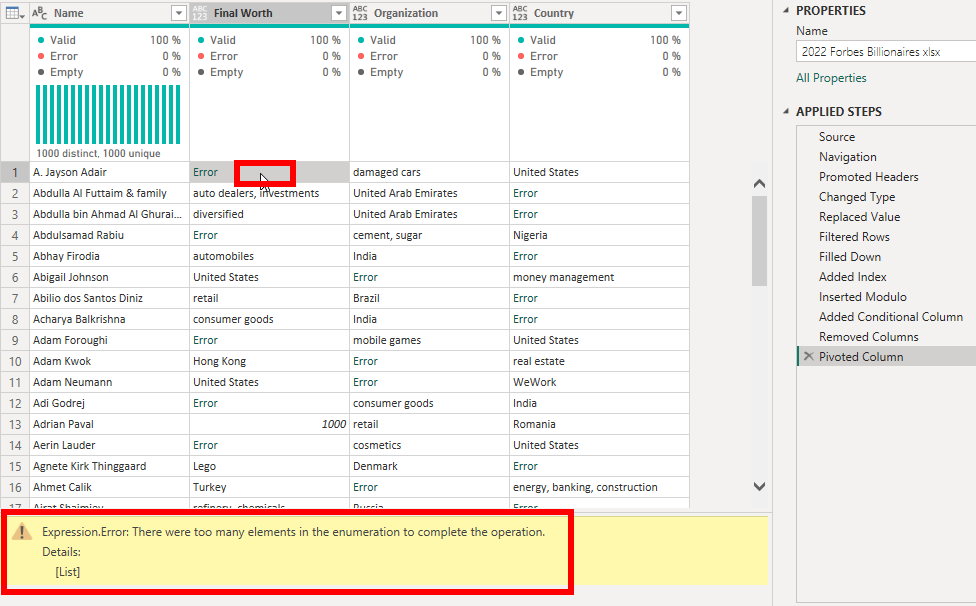
Verás que abajo viene el detalle del error. En este caso el detalle dice "[List]". Esto habla de que es un listado de valores, y por el tipo de resultado que está esperando Power Query, tiene que ser un valor y no una serie de valores.
Y al aplicar el reemplazo de valores en blanco a nulos, luego se eliminaron esos valores duplicados al filtrar los valores nulos.
Hola! Sí probablemente ese es el problema con el conector.
En la página oficial viene que la edición profesional del conector tiene una arquitectura de 64 bits: https://www.sqldbx.com/professional_edition.htm, lo que puede resolver el problema.
La otra opción que puedes intentar es instalar Power BI de 32 bits y ver si con esto se resuelve ese error.
Como ya tienes la lógica para la medida, para hacerlo para las otras columnas, simplemente tienes que cambiar esta parte en tu fórmula con la medida que quieres comparar:
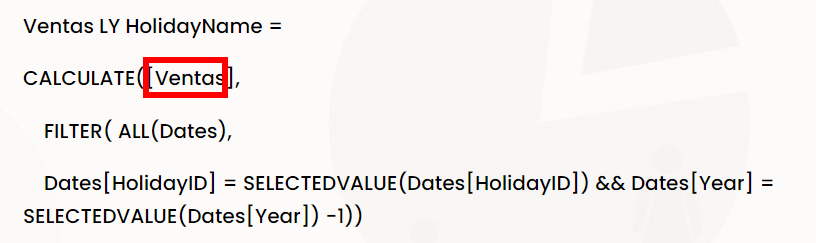
De hecho este cambio lo vemos en el minuto 5:00 de esta clase https://www.datdata.com/products/certificacion-oficial-por-microsoft-de-power-bi/categories/3567095/posts/11910392.
Está genial la fórmula que creaste Alain!
Con respecto a la duda, a qué totales te refieres? Porque sí se ve el total en la tabla (6860). ¿Te refieres al total de las otras columnas, al total del año pasado, de otros cálculos o a cuál?
Estoy atento.
Excelente, gracias por dejárnoslo saber!
Perfecto! Gracias por compartir la solución para que otros estudiantes lo puedan aplicar.